See postitus näitab teile erinevaid meetodeid, mille abil saate kindlaks teha Windowsi installimise algse installikuupäeva ja kellaaja. Teave kehtib kõigi Windowsi versioonide, sealhulgas Windows 10 kohta. Pange tähele, et operatsioonisüsteemis Windows 10 näitavad järgmised meetodid kõige uuema installitud funktsiooni värskenduse installimiskuupäeva, mitte teie esimese Windows 10 versiooni installimiskuupäeva ja kellaaega.
Leidke Windowsi installimise kuupäev / kellaaeg:
- Kasutage käsku systeminfo
- Kasutage VBScripti
- Kasutage WMIC käsurida
- PowerShelli kasutamine
- Kontrollige Windowsi registrit
Kuidas leida Windowsi installimise kuupäev ja kellaaeg
1. SystemInfo kasutamine
Avage käsuviiba aken ja tippige:
systeminfo

Ainult välja Original Install Date välja sisestamiseks tippige:
systeminfo | findstr Kuupäev
2. WMI / WSH skripti kasutamine
Kopeerige järgmine VBScripti kood Notepadisse, salvestage laiendiga .vbs ja käivitage see.
Set dtmInstallDate = CreateObject( _ "WbemScripting.SWbemDateTime") Set objWMIService = GetObject("winmgmts:" _ & "{impersonationLevel=impersonate}!\\" _ & "." & "\root\cimv2") Set colOperatingSystems = objWMIService.ExecQuery _ ("Select * from Win32_OperatingSystem") For Each objOperatingSystem In colOperatingSystems MsgBox "Install Date: " & _ getmydate (objOperatingSystem.InstallDate) Next Function getmydate(wmitime) dtmInstallDate.Value = wmitime getmydate = dtmInstallDate.GetVarDate End Function 
3. WMIC (WMI käsurida) kasutamine
wmic os saab installdate

Kuupäeva / kellaaja templit näidatakse järgmises WMI ajavormingus:
aaaammddHHMMSS
.. mis tõlkes:
21.12.2015, 19:29:26
või
21.12.2015, kell 7:29:26
4. PowerShelli kasutamine
See kasutab jällegi WMI-d, kuid ainus erinevus on see, et seda käivitatakse PowerShellist ja see kasutab PowerShelli sisseehitatud funktsiooni ConvertToDateTime .
([WMI] ''). ConvertToDateTime ((Get-WmiObject Win32_OperatingSystem) .InstallDate)
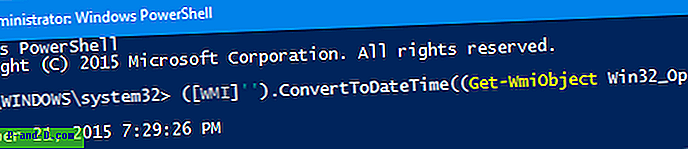
5. Kontrollige Windowsi registrit
Windowsi installimise kuupäev ja kellaaeg salvestatakse järgmises registrivõtmes väärtustes nimega InstallDate ja InstallTime :
HKEY_LOCAL_MACHINE \ TARKVARA \ Microsoft \ Windows NT \ CurrentVersion \ InstallDate
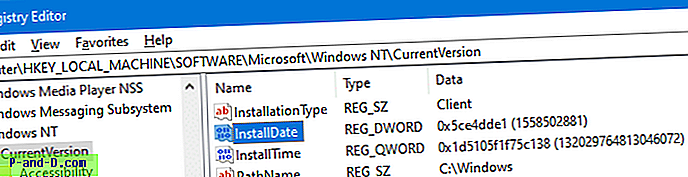
Väärtuse InstallDate väärtus sisaldab Unixi aega, mis tähistab sekundite arvu, mis on möödunud alates 1970-01-01T00: 00: 00Z (1. jaanuar 1970, kell 12:00 UTC). Andmete loetavasse vormingusse teisendamiseks võite kasutada Epochi muunduri veebisaiti või käivitada paar PowerShelli käsku.
Epoch Converter saidi kaudu
Külastage Epochi muunduri veebisaiti ja tippige registrist leitud ajatempel ning teisendage see inimese kuupäevavormingusse.
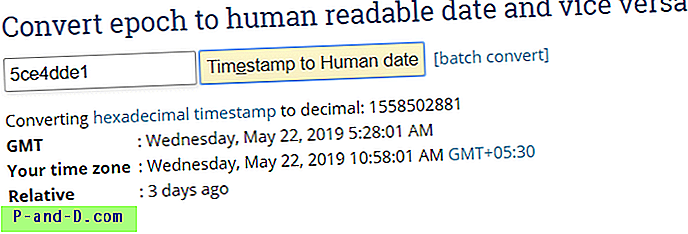
PowerShelli kasutamine
Käivitage PowerShelli aknas järgmised kaks käsku:
$ date = Get-ItemProperty - Tee 'HKLM: \ TARKVARA \ Microsoft \ Windows NT \ CurrentVersion \' | valige -ExpandProperty InstallDate (Get-Date "1970-01-01 00: 00: 00.000Z") + ([TimeSpan] :: FromSeconds ($ date))
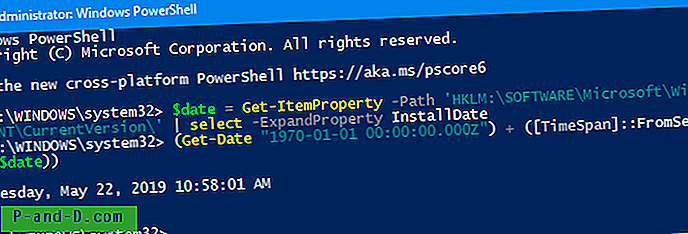
Ülaltoodud näitavad praeguse Windows 10 funktsiooni värskenduse (v1903) installimise kuupäeva ja kellaaega.
SEOTUD: leiate oma arvutist Windows 10 ehituse / versiooni versiooniuuenduse ajaloo





